In Windows 10 können Sie spezielle Spielmodus-Benachrichtigungen deaktivieren oder aktivieren. Sie werden Sie darüber informieren, dass der Spielemodus auf das Spiel angewendet wird, das Sie spielen, oder dass es deaktiviert ist. Mal sehen, wie man sie kontrolliert.
Werbung
Mit Windows 10 Build 15019 hat Microsoft eine neue Funktion namens Spielemodus hinzugefügt. Wenn diese Option aktiviert ist, wird die Leistung eines von Ihnen gespielten Spiels optimiert, um das beste Spielerlebnis zu bieten.
Was macht der Streamer-Modus bei Zwietracht?
Wenn Benachrichtigungen aktiviert sind, zeigt Windows 10 sie als Toast an, sobald Sie das Spiel starten. So sieht es aus.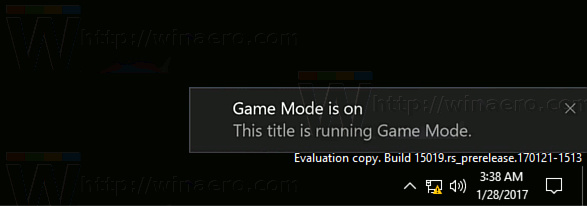
So aktivieren oder deaktivieren Sie Benachrichtigungen im Spielemodus in Windows 10 , Mach Folgendes.
Einstellungen öffnen und gehe zu Gaming -> Game Mode.
 Dort können Sie die Spielemodusfunktion aktivieren, wenn sie für Sie deaktiviert ist. Aktivieren Sie die Option 'Spielmodus verwenden'.
Dort können Sie die Spielemodusfunktion aktivieren, wenn sie für Sie deaktiviert ist. Aktivieren Sie die Option 'Spielmodus verwenden'.
So erkennen Sie, ob Ihr Telefon entsperrt ist
Aktivieren Sie unter der Option das Kontrollkästchen Erhalten Sie Benachrichtigungen zum Spielmodus um Spielmodus-Benachrichtigungen zu aktivieren.
Deaktivieren Sie das Kontrollkästchen, um Benachrichtigungen im Spielemodus zu deaktivieren.
Das ist es!
Alternativ können Sie Benachrichtigungen im Spielemodus mithilfe einer Registrierungsoptimierung deaktivieren oder aktivieren.
Mach es wie folgt.
So löschen Sie Voicemails auf Android
- Öffnen Registierungseditor
- Gehen Sie zum folgenden Schlüssel
HKEY_CURRENT_USER Software Microsoft GameBar
 Trinkgeld: So springen Sie mit einem Klick zum gewünschten Registrierungsschlüssel .
Trinkgeld: So springen Sie mit einem Klick zum gewünschten Registrierungsschlüssel . - Ändern oder erstellen Sie den 32-Bit-DWORD-Wert mit dem NamenShowGameModeNotifications.

Setzen Sie es auf 1, um Spielmodus-Benachrichtigungen zu aktivieren.
Setzen Sie es auf 0, um die Benachrichtigungen im Spielemodus zu deaktivieren.
Um Zeit zu sparen, können Sie die folgenden gebrauchsfertigen Registrierungsdateien verwenden:
Registrierungsdateien herunterladen
Das ist es.
Der Spielemodus ist eine neue Funktion von Windows 10 Creators Update. Wenn diese Option aktiviert ist, werden Leistung und Priorität von Spielen erhöht. Im neuen Modus werden CPU- und Grafikressourcen (GPU) priorisiert, damit das Spiel schneller und reibungsloser läuft. Lesen Sie den folgenden Artikel, um mehr darüber zu erfahren: So aktivieren Sie den Spielemodus in Windows 10 . Dort finden Sie alle Möglichkeiten, den Spielemodus einzuschalten.

 Trinkgeld: So springen Sie mit einem Klick zum gewünschten Registrierungsschlüssel .
Trinkgeld: So springen Sie mit einem Klick zum gewünschten Registrierungsschlüssel .








